Sådan udskrives tekstbeskeder fra Android-telefon? [4 Metoder]
Leder du efter et effektivt værktøj til at udskrive Android-meddelelser? Bare rolig. Mange mennesker har det samme problem med dig. På denne side introduceres flere nemme måder for dig at udskrive tekstbeskeder fra Android-mobiltelefon.
Metode 1. Udskriv Android-beskeder via Sikkerhedskopiering af Android-meddelelser
Ifølge brugeranmeldelser har nogle mennesker udskrevet beskeder ved at tage skærmbilleder en efter en. Faktisk er det for besværligt. Her foreslås det at overføre tekstbeskeder til pc og derefter udskrive Android-beskeder via printer. Som du ved, gemmes beskeder normalt i telefonens hukommelse eller SIM-kort, så for bedre at udskrive tekstbeskeder fra Android-telefon, skal du hellere henvende dig til en tredjepartssoftware. Så er denne Coolmuster Android Messages Backup anbefaling fra mange brugere.
Hvad kan Android Messages Backup gøre for dig?
Ved at arbejde med dette program er du i stand til at kopiere alle detaljer af din SMS-samtaler til PC eller Mac, herunder indholdet af SMS-beskeder, kontaktnavne, kontaktnumre, modtaget / sendt dato og klokkeslæt med mere, så du kan udskrive dem fuldstændigt via printeren uden tab og også oprette en sikkerhedskopi vigtige beskeder. Hvis det er nødvendigt, kan du også gendanne eller importere SMS fra computeren til din Android-telefon, oprette en ny besked og sende den til dine venner på computeren eller slettet uønskede tekstbeskeder fra Android på computeren systematisk.
Forresten , kan du også administrere de andre Android-data, såsom kontakter, opkaldslister, fotos, videoer, apps, bøger og mere. Og næsten alle Android-telefoner eller tablets understøttes, inklusive Samsung, LG, HTC, Sony, Huawei, ZTE, Motorola osv. Desuden er denne software ret nem at bruge, du kan nå dit mål om at gemme SMS til pc og udskrive fra dem inden for få minutter.
Her er to gratis prøveversioner (Windows & Mac). Download den rigtige, afhængigt af dit computersystem.


Trin til udpakning af SMS fra Android til udskrivning:
Trin 1. Betjen dette program på pc
Først og fremmest skal du downloade og installere denne software på din computer. Åbn den derefter, og slut din Android-mobiltelefon til computeren via et USB-kabel.
Trin 2. Få Android-telefon opdaget
Når du har linket din Android-telefon til computeren, får du en menu som vist. Følg trinene for at aktivere USB-fejlretning på din telefon, så denne software kan registrere din telefon med det samme.

Så snart den registrerer din Android-telefon, begynder den at installere USB-driver på din computer. Derefter kan den automatisk scanne dine telefondata grundigt. Efter et stykke tid kan du få en grænseflade som følger. Nu kan du få vist alle data på din Android-telefon efter ønske.

Trin 3. Kopier meddelelser til computeren
Gå ind i “SMS” -mappen for at få vist alle SMS-samtalerne på din Android-mobiltelefon. Vælg de beskeder, du vil udskrive, og tryk derefter på knappen “Eksporter”, og vælg et outputformat som TEXT, CSV eller XML til udskrivning, alle meddelelser gemmes på din computer inden for få sekunder.

Trin 4. Udskriv eksporterede Android-meddelelser på pc
Når du har fået sikkerhedskopifilen til dine meddelelser på computeren, kan du udskrive dem via printer med et enkelt klik. Du skal blot åbne Android-beskeder i * .csv / *. Text / *. Xml-format med Microsoft Excel, klikke på “File” > “Print” og bekræfte det. Det er meget simpelt at betjene, ikke?

Metode 2. Udskriv Android SMS ved at tage skærmbillede
Som nævnt ovenfor kan du også tage et skærmbillede for at udskrive meddelelsessamtale fra Android-telefonen, selvom det er mere besværligt og svært at sortere gennem billederne. Du er nødt til at fange skærmen på alle tekstbeskeder, du ønsker, på din Android-telefon og bruge nogle værktøjer til at få alle disse skærmbilleder udskrevet. Hvis det er nødvendigt, kan du henvise til følgende trin for at gøre dette job.
Trin 1. Tag skærmbilleder af beskeder på Android
Start appen Beskeder på din Android-telefon, og åbn en samtale, som du vil udskrive. Derefter begynder du måske at tage et skærmbillede af beskedkonversationen en efter en til udskrivning. For at fange en skærm på Android kan du kontrollere 3 måder at tage skærmbilleder på Android med screenshot-genvej, kombination af skærmbillede eller Android Screenshot Assistant (anbefales).

Trin 2. Gem og udskriv billederne
Gem derefter de optagede fotos i din Fotos-app med en mappe, og brug en printer som Google Cloud Print til at udskrive billederne en af en. Du kan også overføre billederne fra Android til pc og derefter udskrive dem med metode 1.
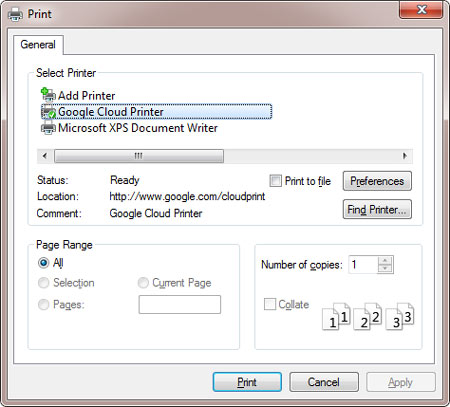
Tip: Mistet de skærmbilleder, du vil udskrive? Lær hvordan du gendanner mistede skærmbilleder på Android-telefonen.
Metode 3. Udskriv Android-tekstbeskeder ved at sende dem via e-mail
Så længe du kan eksportere tekstbeskeder fra Android til computer, er der altid en måde at udskrive beskeder fra Android på computeren. Så det kunne være en mulighed at udskrive Android-beskeder ved at sende Android-beskeder til pc via e-mail og downloade de vedhæftede filer på computeren og udskrive dem. Sørg dog for, at din Message-app leveres med e-mail-funktionen. Følg nu nedenstående trin og prøv det.

Trin 1. E-mail Android-meddelelser til din e-mail-konto
Åbn SMS-appen på din Android-telefon, og find og tryk derefter på “Backup SMS”. Senere skal du vælge de ønskede samtaler og sende dem til din e-mail-konto ved at klikke på “OK”. Hvis du bliver bedt om det, skal du indtaste din e-mail-adresse og adgangskode.
Trin 2. Download og udskriv Android-meddelelser
Når din e-mail er sendt, kan du logge på din e-mail-konto på din pc , og download derefter vedhæftede filer. Efter download af meddelelserne skal du blot åbne filerne med Microsoft Excel, klikke på “File” > “Print” for at udskrive dem som metode 1.
Metode 4 Udskriv Android-meddelelser via nogle apps
Der er nogle apps, der også kan hjælpe dig med at udskrive sms-samtale fra Android. Du kan søge i en af dem nedenfor fra Google Play Butik for at overføre beskeder fra Android til Gmail, computer eller andre lagertjenester og derefter udskrive dem.
1. SMS Backup +
SMS Backup + er populær i Google Play Butik, som giver dig mulighed for at sikkerhedskopiere SMS, MMS og opkaldshistorik ved hjælp af separate tags i Gmail og Google Kalender. Så du kan bruge den til at overføre meddelelser fra Android til Gmail og derefter downloade filerne fra Gmail og udskrive dem. Desuden er softwaren gratis, så du kan fuldføre processen uden omkostninger.

2. SMS til tekst
SMS til tekst er en SMS-backup- og gendannelsesapplikation, der giver dig mulighed for at eksportere SMS-beskeder og konvertere dem til almindeligt tekst- og CSV-filformat. Bortset fra den gratis version giver SMS til tekst dig også mulighed for at eksportere SMS-beskeder, konvertere dem til Excel- og HTML-filformater og sende dem til din e-mail som vedhæftede filer! Derefter kan du downloade filerne og udskrive dem med lethed.
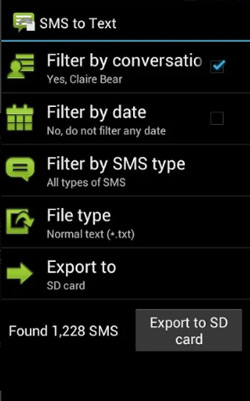
3. Tekst til e-mail
Tekst til e-mail er et backupværktøj til konvertering af tekst / meddelelser til tekst / PDF / CSV og / eller som e-mail-brødtekst til senere brug. Når du har brugt denne app til at have dine Android-meddelelser på e-mail, kan du downloade dem filer eller kopiere filerne til word til udskrivning med lethed.
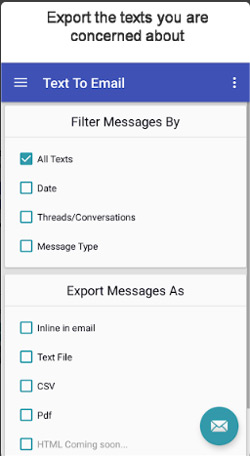
Ord til sidst:
Indtil nu har du 4 forskellige løsninger til at udskrive tekstbeskeder fra Android-telefonen. Hvad er din favorit? Som en kendsgerning har denne Coolmuster Android Messages Backup mange flere funktioner. Download bare en for at prøve, den vil aldrig svigte dig.


Relateret artikel:
Sådan overføres tekstbeskeder fra Android til computer
Sådan overføres kontakter fra Android til computer
Nem måde at udskrive kontakter fra Android-telefoner på
Backup af Android-SMS som HTML til udskrivning
Sådan udskrives Tekstbeskeder fra LG mobiltelefoner?
Hvordan udskrives tekstbeskeder fra Samsung Galaxy Series?